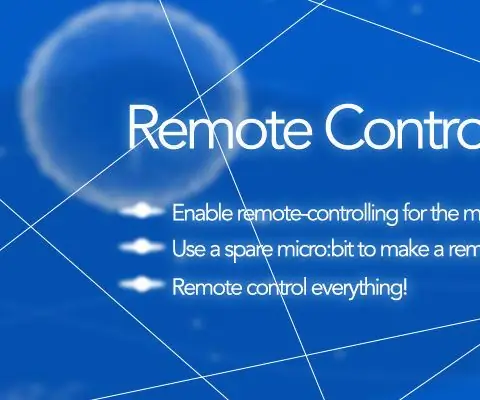
İçindekiler:
- Yazar John Day [email protected].
- Public 2024-01-30 13:21.
- Son düzenleme 2025-01-23 15:14.
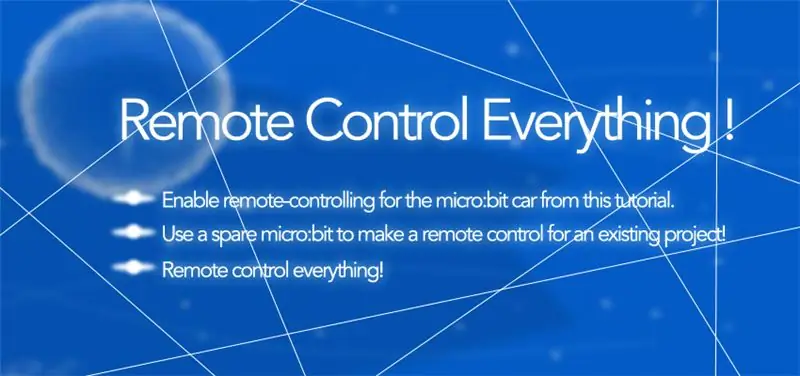
Uzaktan kontrol etmek istediğiniz bir micro:bit projeniz var mı?
2 micro:bit ile uzaktan kumandalı bir proje yapmak için bir arkadaşınızla ortak olun veya yedek bir micro:bit alın. (Bir arkadaşınızın micro:bit'ini almayın. Nazik olun.)
1. Adım: Hedefler
1. Bu öğreticiden mikro:bit araba için uzaktan denetimi etkinleştirin.
2. Mevcut bir proje için uzaktan kumanda yapmak için yedek bir micro:bit kullanın!
3. Her şeyi uzaktan kontrol edin!
Adım 2: Malzemeler
1 x BBC mikro:bit
1 x Mikro USB kablosu
1 x Pil kutusu
2 x AA pil
1 x mikro: bit araba
VEYA
1 x uzaktan kumanda etmek istediğiniz bir proje
Adım 3: Prosedür
Aşama 1
Radyo grubunuzu makecode olarak ayarlayın. Bu, vericinizin ve alıcınızın aynı kanalda olmasını sağlar.
Uzaktan kumandanızdaki her bir düğmenin kullanımını düşünün.
Telsiz, gösterilen blokları kullanarak her düğmeye basıldığında olay bloğuna farklı bir numara gönderir.
Bu blokları Radyo çekmecesinin altında bulabilirsiniz.
Bunu, uzaktan kumandanız olarak kullanacağınız micro:bit'e indirin.
Artık micro:bit uzaktan kumandanızdaki her düğme farklı bir komut gönderecek!
Adım 4: Prosedür
Adım 2
micro:bit araba projenizde (veya uzaktan kontrol etmeye çalıştığınız belirli projede), aynı radyo grubu bloğunu On Start bloğunuza ekleyin.
Bu, uzaktan kontrol etmeye çalıştığınız projenin doğru komutları dinlemesini sağlar!
Aşama 3
Bir düğmeye her bastığımızda uzaktan kumandamızdan gönderilen numaraları hatırlıyor musunuz? Bunu bir eylemi tetiklemek için kullanacağız.
Radyo çekmecesinde gösterildiği gibi alınan radyo bloğunu bulun.
Aldığınız numaranın A düğmesine basarken gönderdiğiniz numara olup olmadığını kontrol etmek için bir if-then bloğu kullanın.
Micro:bit arabanızı sola çeviren kodu alın ve bu if-then bloğunun içine yerleştirin.
Ayrıca sadece ne olması gerektiğini göstermek için sola işaret eden bir led göstergesi ekledik.
Daha sonra pini dijital olarak 0'a yazarak sol servoyu kapatın.
Adım 5: Prosedür
4. Adım
Aynı şeyi micro:bit arabanızı sağa çeviren kod için de yapın!
Daha sonra sağ tekerleği kapattığınızdan emin olun.
Her komutu aldıktan sonra tekerlekleri her zaman durmadan açık bırakmayı seçebilirsiniz. Ama arabanın daireler çizerek dönmeye devam ettiği bir durumla karşı karşıya kalacaksınız.
Bu programı micro:bit arabanıza indirin.
Adım 6: Harika
Artık tüm kodunuz micro:bits'inize rahatça yerleştiğine göre, pil paketlerinizi takın ve başlayın! A+B düğmesiyle başka hangi komutları gönderebileceğinizi görün veya düğmeler yerine farklı türde girişler deneyin. Ardından diğer tüm micro:bit projelerinizi uzaktan kontrol edin. Woo-hoo! Koltuğunuzdan kalkmadan dünya hakimiyeti!ヽ(´▽`)/
Bu makale TINKERCADEMY'den alınmıştır:
tinkercademy.com/tutorials/remote-control-everything/.
7. Adım: Kaynak
Bu makale şu adresten alınmıştır:
Herhangi bir sorunuz varsa, [email protected] ile iletişime geçebilirsiniz.
Önerilen:
Her Şeyi Bilen Eser: 6 Adım (Resimlerle)

Her Şeyi Bilen Eser: Bu projenin amacı, parçası gibi görünen ama nefis bir şekilde işe yaramaz olan eski bir kalıntı inşa etmektir. Sadece çok özel soruları yanıtlayan ve zamanın en azından yarısında çalışmayan, her şeyi bilen bir heykel düşünüyoruz
Neredeyse Her Şeyi Hoparlöre Dönüştürün: 13 Adım (Resimlerle)

Neredeyse Her Şeyi Hoparlöre Dönüştürün: Bir piezo disk ve bir avuç ek bileşen kullanarak neredeyse her nesneyi hoparlöre dönüştürebilirsiniz. Bu sihir gibi görünse de aslında oldukça basit bir teknik açıklaması var. Bir amplifikatör kullanarak bir piezo diski sürerek, disk
"Her Şeyi" Kontrol Etmek İçin Bir LED RF Uzaktan Kumandayı Yeniden Kullanın!: 5 Adım

Bir LED RF Uzaktan Kumandayı "herhangi bir şeyi" kontrol etmek için yeniden kullanma!: Bu projede, istediğiniz hemen hemen her şeyi kontrol etmek için bir LED RF uzaktan kumandayı nasıl yeniden kullanacağınızı göstereceğim. Bu, RF uzaktan kumandanın iletim sürecine daha yakından bakacağımız, gönderilen verileri bir Arduino µC ile okuyacağımız anlamına geliyor
Her Şeyi Gören Pi: 8 Adım

All-Seeing Pi: Bu size ahududu pi kamerasını kullanarak ahududu pi üzerinde farklı filtrelerle nasıl fotoğraf çekeceğinizi gösterecektir. Sonra resimleri tweetlemek için Twitter API'sini kullanacaksınız
Tek AVR Pimi ile Her Şeyi Kontrol Edin: 4 Adım

Bir AVR Pimi ile Her Şeyi Kontrol Edin: Bu talimat, bir mikroişlemci çıkışı olan bir grup led'in nasıl kontrol edileceğini gösterir. Kullanacağım mikro, bir Atmel Attiny2313'tür
